Die Kunst der Animation kann oft komplex wirken, doch mit den richtigen Techniken lassen sich ansprechende Übergänge einfach umsetzen. Ein bemerkenswertes Beispiel dafür ist die Skalierung bei Animationen, die dir helfen kann, dynamische und fesselnde Effekte zu erzielen. In dieser Anleitung zeige ich dir, wie du mit der Technik des Zoomens und der Skalierung in deinem Projekt beeindruckende Übergänge kreierst.
Wichtigste Erkenntnisse
- Verstehe den Unterschied zwischen Näherung und Skalierung
- Effektive Nutzung von 3D-Ebenen für Zoom-Animationen
- Erstellung und Anpassung von Keyframes für eine flüssige Animation
- Bedeutung von Kurven für die zeitliche Abstimmung von Animationen
Projektvorbereitung und Grundsatzüberlegungen
Bevor du mit der eigentlichen Animation beginnst, ist es wichtig, eine klare Vorstellung von deinem Projekt zu haben. Überlege dir, welche Elemente du animieren möchtest und welche Übergänge gefordert sind. Hierzu gehört nicht nur das Design der Animation, sondern auch die Art der Bewegung, die die Animation machen soll.
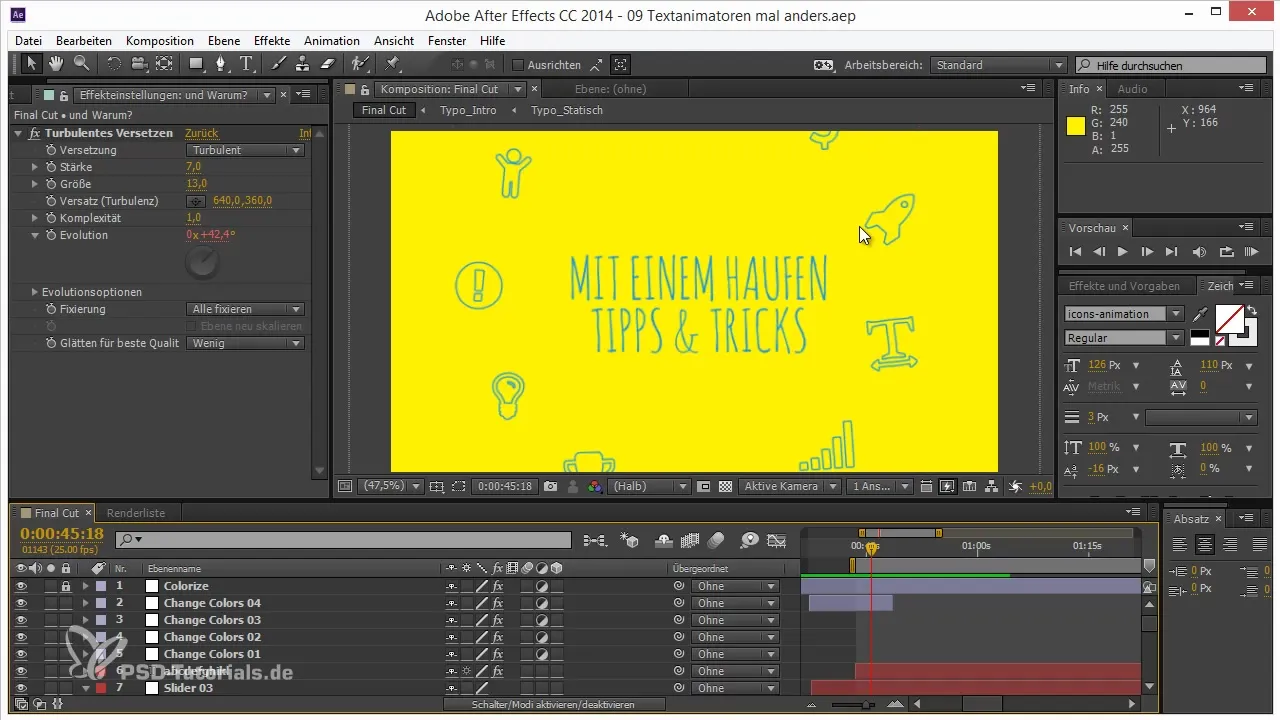
Im Verlauf des Projekts hast du sicherlich schon einige Textebenen und Effekte hinzugefügt. Achte darauf, dass alle gewünschten Effekte korrekt angewendet sind. Besonders wichtig ist hierbei der verwackelte Effekt, der für Dynamik sorgt.
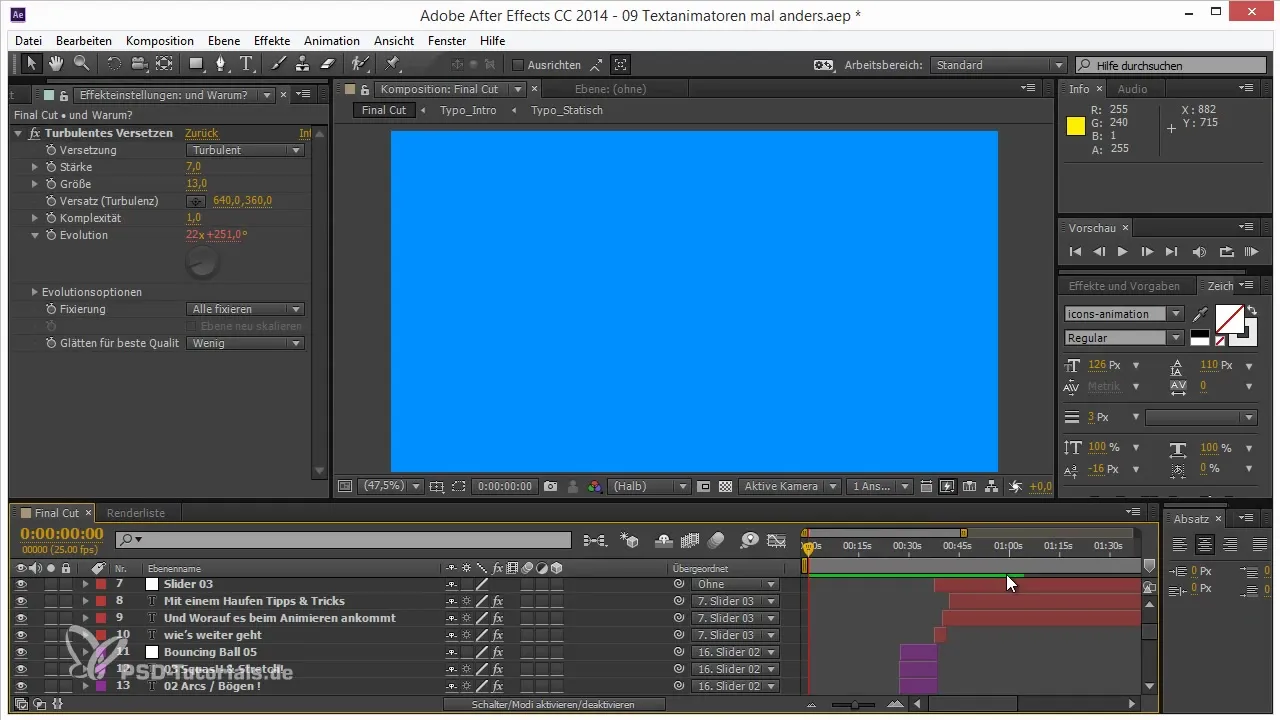
Den Zoomeffekt erstellen
Um einen effektiven Zoom-Effekt zu erreichen, bietet es sich an, mit 3D-Ebenen zu arbeiten. Hiermit kannst du das Verhalten von Skalierungen optimal nutzen. Der Übergang zwischen verschiedenen Skalierungsgraden ist entscheidend, da sich die Größe eines Objekts exponentiell verändert, je näher es an die Kamera herangeführt wird.
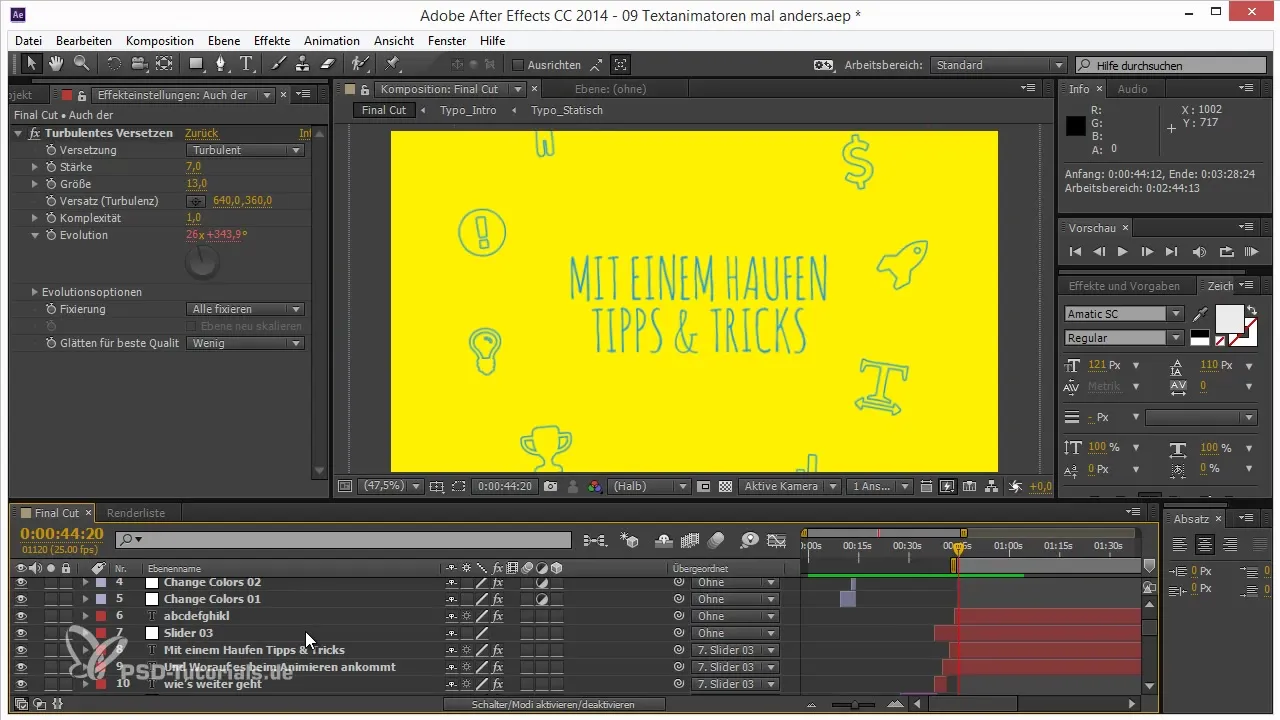
Um diesen Effekt zu erlangen, füge ein Nullobjekt hinzu. Drücke dazu die Tasten Strg + Shift + Alt + Y, um das Nullobjekt zu erstellen. Dieses Objekt wird später die Skalierung verwalten und kann mit Effekten und Animationen verknüpft werden.
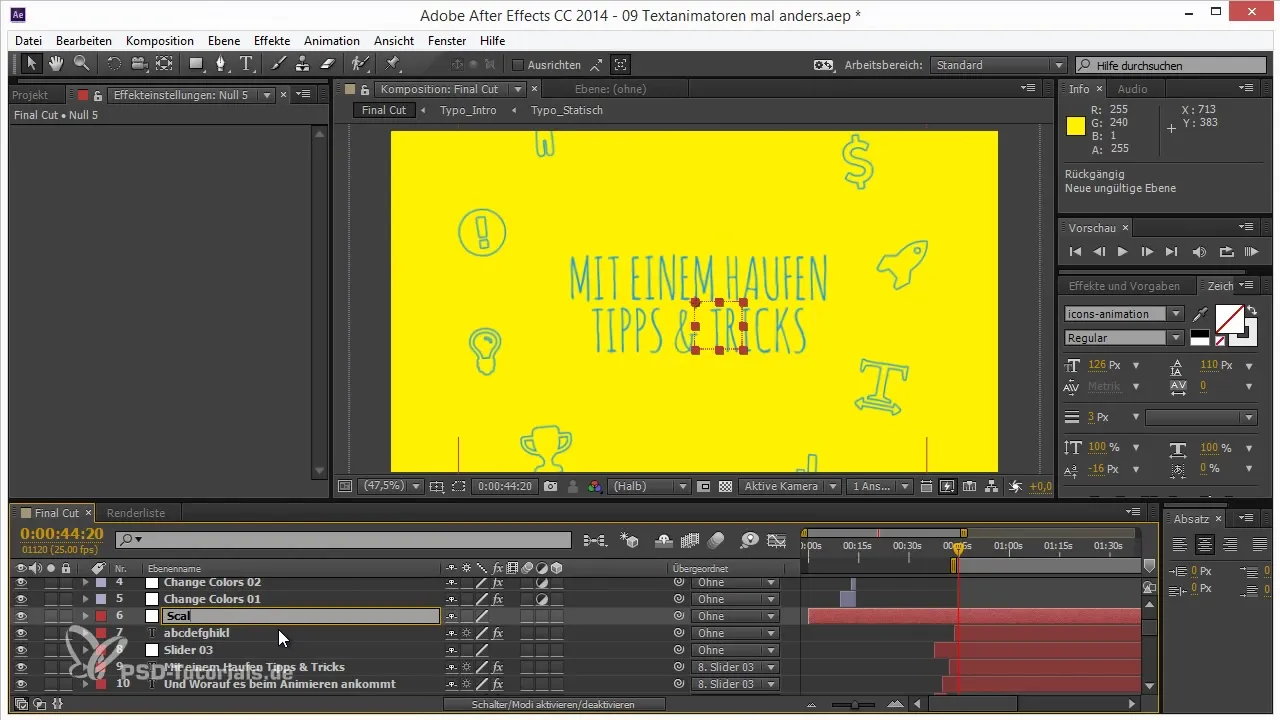
Benenne die Ebene so um, dass sie klar für den Zweck erkennbar ist, beispielsweise „ScaleUp“. Es ist wichtig, den Überblick in deinem Projekt zu behalten, damit du effizient arbeiten kannst.
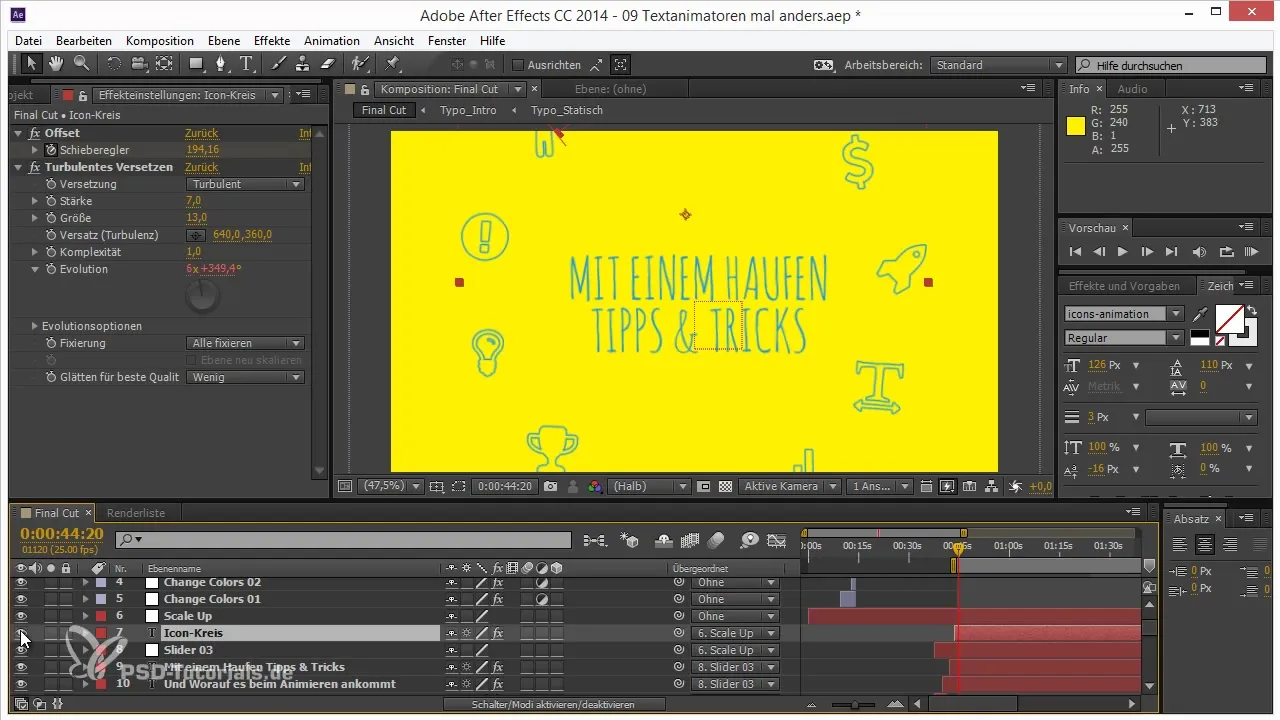
Keyframe-Animationen einfügen
Der nächste Schritt besteht darin, Keyframes für die Skalierung zu setzen. Beginne damit, den ersten Keyframe für die Skalierung zu erstellen. Bewege zur nächsten Frame-Position und skaliere das Objekt, bis es aus dem Bild herauszoomt. Hierbei ist es sinnvoll, zunächst leicht herauszuzoomen, um eine Antizipation für die folgende Bewegung zu schaffen.
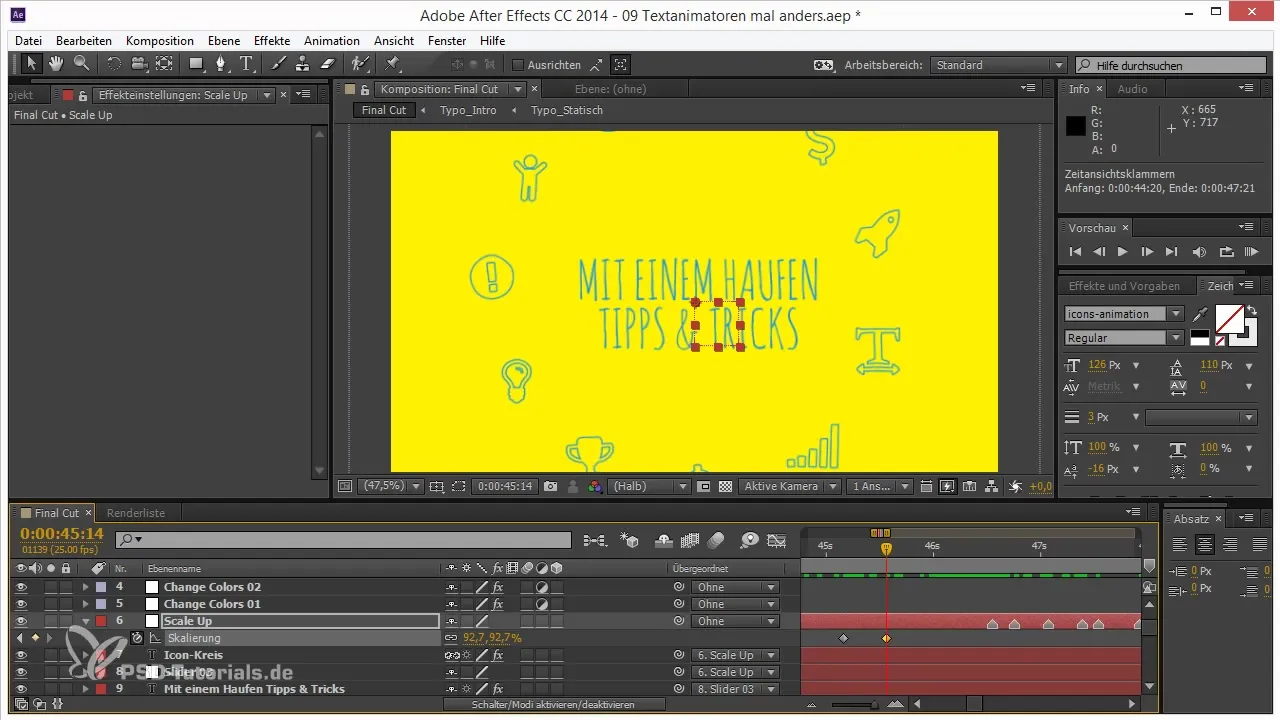
Achte darauf, dass die Geschwindigkeit dieser Animation gut abgestimmt ist. Oftmals erscheinst der Übergang, wenn du ihn erst einmal in Echtzeit anschaust, viel langsamer als gedacht. Diesen Punkt gilt es zu optimieren.
Kurven anpassen
Ein wichtiges Element für die Animation ist die Anpassung der Kurven. These Kurven bestimmen die Geschwindigkeit und die Dynamik der Bewegung. Sie können exponentiell eingestellt werden, was die Animation lebendig und natürlichen wirken lässt.
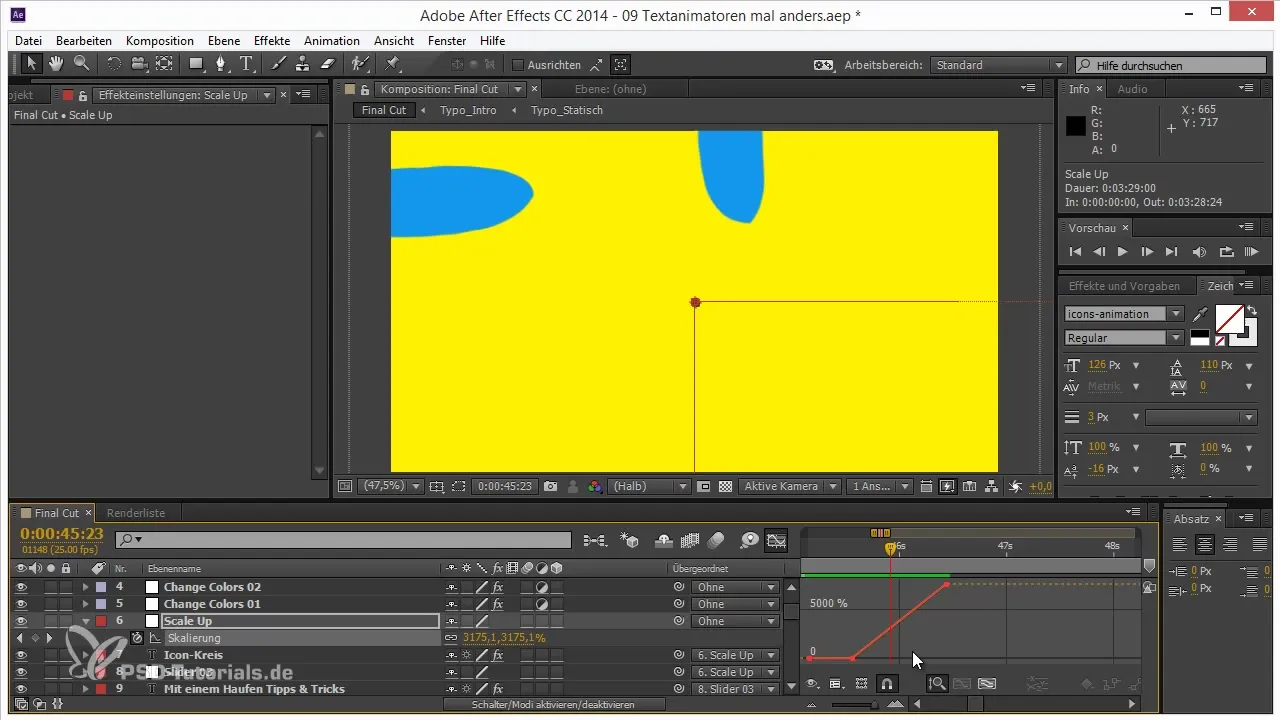
In After Effects kannst du die Kurvenübersteuerung über den „Keyframe-Assistenten“ vornehmen. Navigiere dazu zu Animation > Keyframe-Assistent > Exponentiell skalieren. Du wirst schnell feststellen, dass dir dadurch mehr Platz für Anpassungen entsteht.
Mit den Kurven kannst du die Animation so anpassen, dass die Übergänge gleichmäßiger und harmonischer ablaufen. Hierbei ist es hilfreich, das „Ausrichten“-Panel zu verwenden, um direkt zu sehen, wie deine Anpassungen die Bewegung beeinflussen.
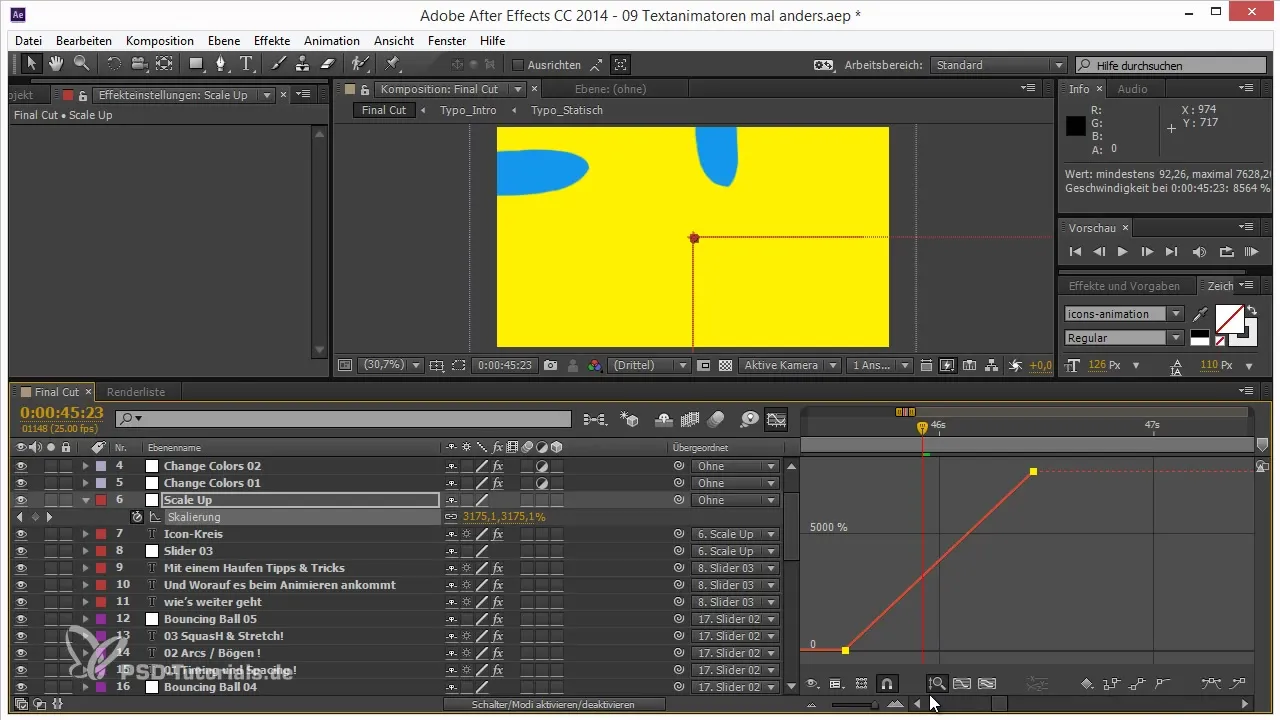
Feintuning und Tests
Teste die Animation regelmäßig, um vergewissern, dass sie deinen Erwartungen entspricht. Hierbei ist es wichtig, auf das Timing und den Rhythmus der Musik zu achten, da diese oft die Ankerpunkte für deine Animationen bilden.
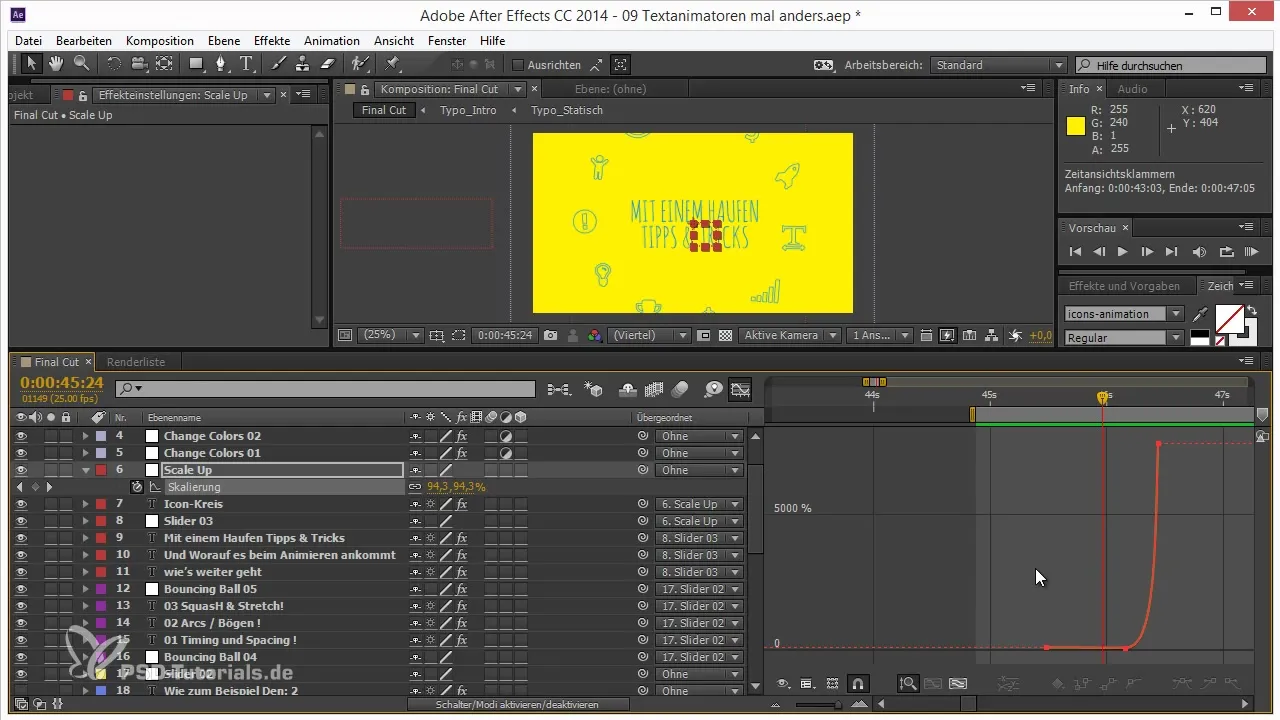
Ein guter Tipp ist, mehrmals eine Rückschau zu machen und den Animationsprozess zu wiederholen, bis du mit dem Resultat zufrieden bist. Animation ist oft ein Prozess des Erlernens und der Wiederholung.
Zusammenfassung – Animation leicht gemacht: Übergänge durch effektive Skalierung
In dieser Anleitung hast du gelernt, wie du durch geschickte Anwendung von Skalierung und Kurven ansprechende Zoom-Animationen erzeugen kannst. Von der Projektvorbereitung über das Setzen von Keyframes bis hin zu Feinabstimmungen – die verschiedenen Schritte bieten dir vielfältige Möglichkeiten, in deinen Projekten beeindruckende Effekte zu erzielen.
Häufig gestellte Fragen
Was ist der Unterschied zwischen Näherung und Skalierung?Die Näherung verschiebt eine Ebene, während die Skalierung die tatsächliche Größe der Ebene verändert.
Wie erstelle ich ein Nullobjekt in After Effects?Drücke die Tasten Strg + Shift + Alt + Y, um ein Nullobjekt hinzuzufügen.
Was bedeutet exponentielle Kurvengestaltung?Es handelt sich um eine Methode, um die Geschwindigkeit der Animation zu erhöhen, sodass sie sich schneller beschleunigt.
Wie kann ich Kurven in After Effects anpassen?Über den Keyframe-Assistenten kannst du Kurven für eine gleichmäßige Bewegung einstellen.
Wie oft sollte ich meine Animation testen?Es ist ratsam, während des gesamten Animationsprozesses regelmäßig Rückschau zu halten, um Anpassungen vorzunehmen.


